Så här rensar du Windows 10 snabb åtkomsthistorik i File Explorer

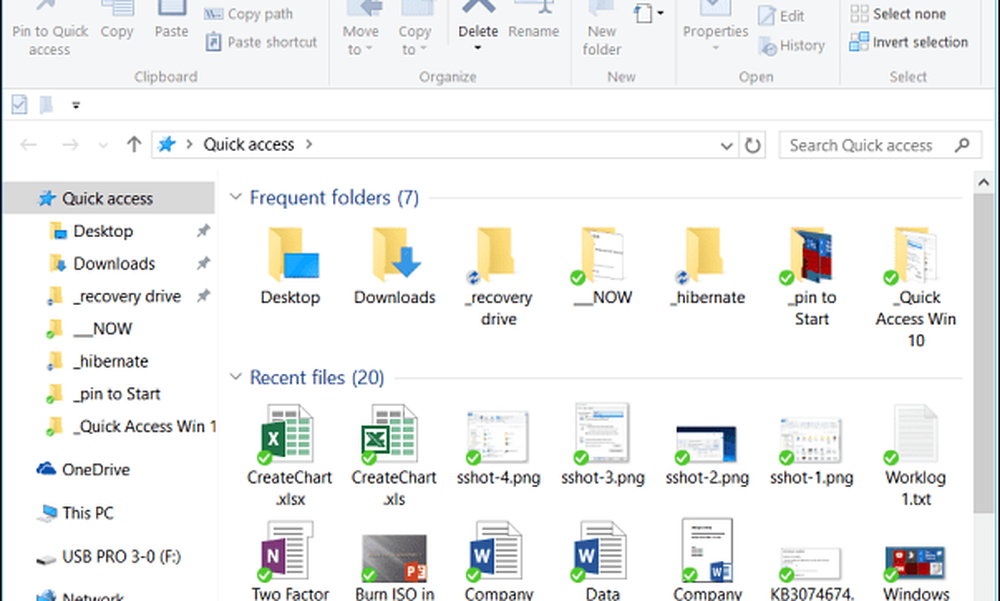
Windows 10: s nya Quick Access-funktion i File Explorer
Snabb åtkomst kan göra ditt arbetsflöde snabbare och förbättra produktiviteten. Det gör det så att du inte behöver navigera till en fil eller mapp som är begravd djupt i en katalog i filsystemet. Det kan dock hända att du vill ta bort Quick Access-historiken regelbundet om du vill hjälpa till att behålla en viss sekretess eller göra en ny start.
Rensa Windows 10 snabb åtkomsthistorik
Klicka på Start och typ: File Explorer-alternativ och klicka på Enter eller klicka på alternativet högst upp i sökresultaten.
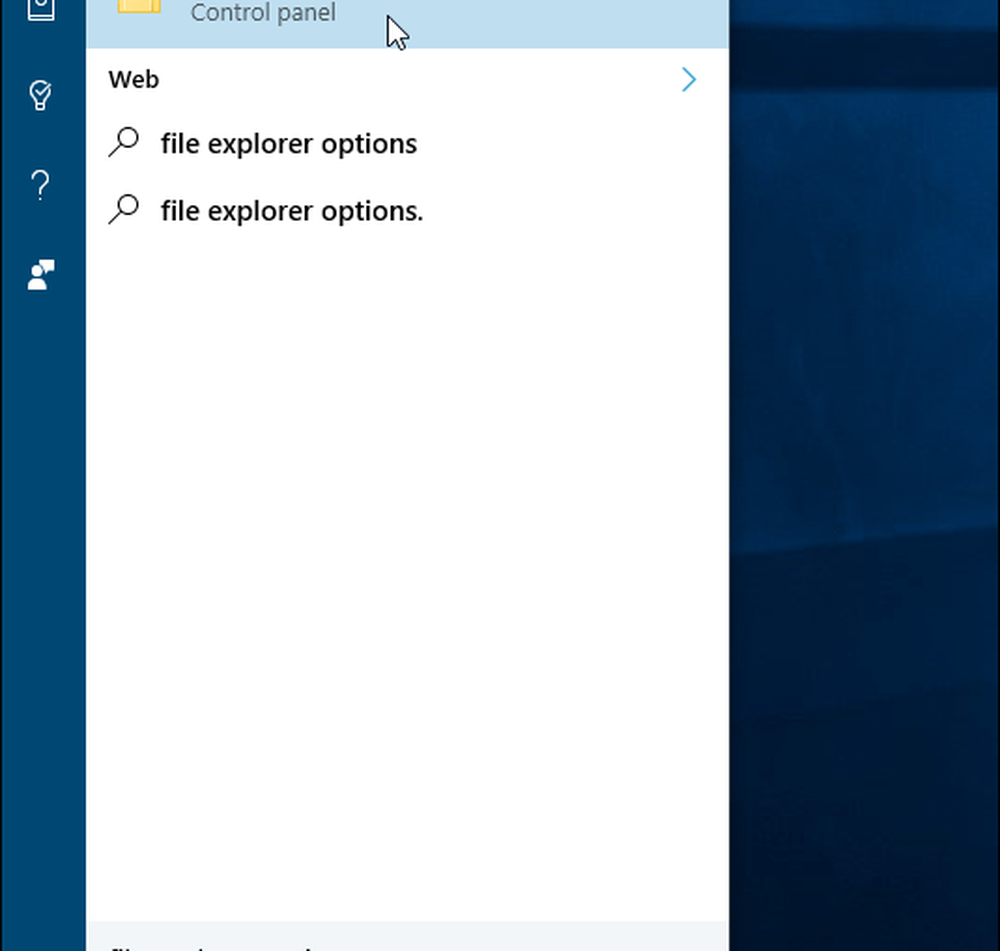
Nu i avsnittet Sekretess ser du till att båda rutorna är markerade för nyligen använda filer och mappar i Quick Access och klicka på Rensa.
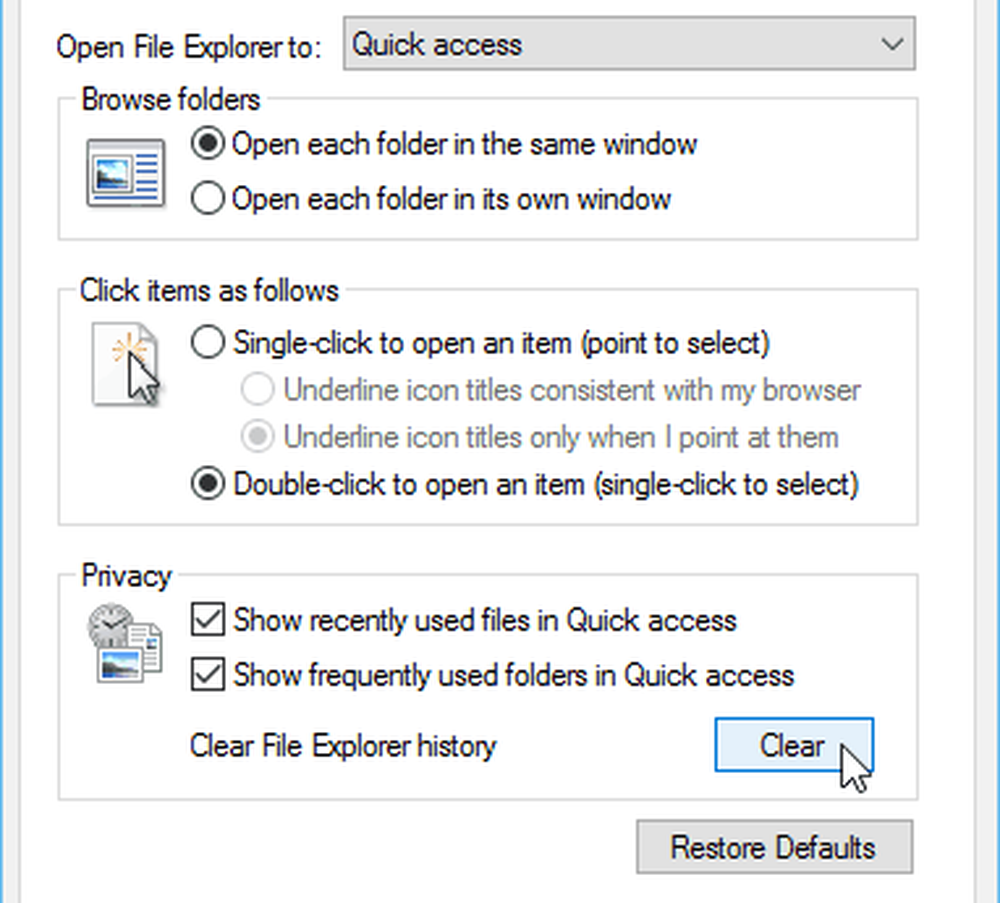
Det är allt. Det här är till nytta om du arbetar på olika projekt och behöver börja med en ren skiffer av nya filer och mappar. Det hjälper också din integritet genom att inte visa de saker du får tillgång till mycket. När människor passerar eller tittar över din axel, kanske du inte vill att vissa saker dyker upp.
Om du inte är ett fan av Quick Access kan du göra Windows 10 öppna File Explorer till den här datorn istället.
Mer information om hur du använder File Explorer finns i vår artikel om tips för hantering av filer och mappar i Windows 10.
Vad är din åsikt om Quick Access-vyn i Windows 10? Är du en fan eller föredrar den klassiska Den här PC-vyn? Låt oss veta i kommentarsektionen nedan.




